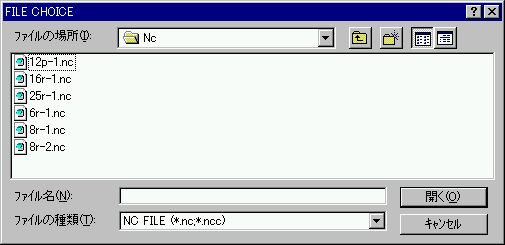| 使用方法 |
||
| 基本的な画面は、つぎの2つです。メイン画面と、ファイル選択ダイアログになります。 |
||
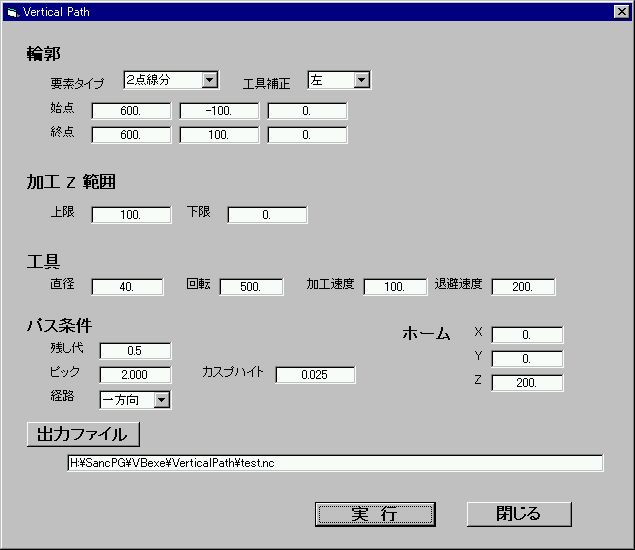
|
||
| 要素タイプ | パスを作成する、2D要素を選択します。
が、現状は 「2点線分」
以外はサポートされていません。
内部的には、直線、円弧を繋いだラインに拡張可能な構造をとっています。
最終的には、2D NCパス
を入力することを想定していましたが、この辺りはご要望があれば、考えていきたいと思っています。 |
|
| 始点 | 要素の開始点の、X,Y,Z
の値を入力します。 が、Z
の値は参照されていません。 |
|
| 終点 | 要素の終了点の、X,Y,Z
の値を入力します。 が、Z
の値は参照されていません。 |
|
| 工具補正 | 始点から終点に向かう方向に対して、右、左、線上、の中から選択します。
工具径補正と同等に考えてください。 |
|
| 加工 Z 範囲 | 上限 から 下限
の間を加工するパスを作成します。
現状、上限へのアプローチのクリアランスは、5mm
固定です。 |
|
| 工具 直径 | 使用する工具の直径を指定します。 |
|
| 工具 回転 | 加工時の工具の回転数を指定します。
開始ポストの [SPIN] キーワードに反映されます。 |
|
| 加工速度 | 切削時の工具送り速度を指定します。 |
|
| 退避速度 | 一方向加工時の退避の速度を指定します。
両方向加工の時には、使用されません。 |
|
| 残し代 | 仕上げ代を残したいとき、その量をしていします。 |
|
| ピック カスプハイト |
工具送り量、または、面精度としてカスプハイトを指定します。
これらの値は連動しており、どちらを指定しても構いません。
工具直径を変更した場合は、カスプハイトが再計算されます。 |
|
| 経路 | 一方向加工なのか、両方向加工なのかを選択します。 |
|
| ホーム X,Y,Z | 工具のホームポジションを指定します。
開始ポストの [HOME_X] [HOME_Y] [HOME_Z]
キーワードキーワードに反映されます。 |
|
| 出力ファイル ボタン | ファイル選択のダイアログが起動します。
選択されたファイルは、メイン画面のテキストボックスに反映されます。 また、ファイルの種類のデフォルトは、NC File、拡張子は .nc になります。 |
|
| ポスト | 開始ポスト、および、終了ポストを各10行づつ、ini
ファイル内に設定できます。
標準的ポストを記入した ini ファイル
が添付されています。 [ ]
で括られた部分は、キーワードになります。
その他は、記述の通りの文字で出力されます。 使用できるキーワードは、[HOME_X] [HOME_Y] [HOME_Z] [SPIN] [CAN_H] {END] になります。 各ポストの終わりに {END] を必ず挿入してください。 |
|
| 実行ボタン | 設定に従がって、パスを作成します。 |
|
| 閉じるボタン | アプリケーションを終了します。 |
|